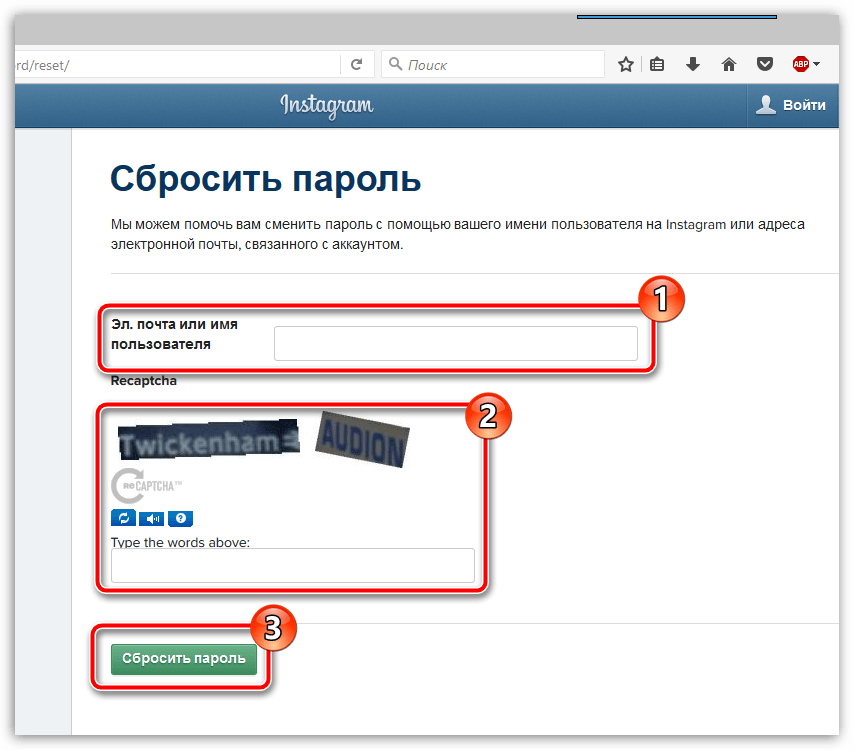Как восстановить пароль Instagram с помощью Facebook
Забыли пароль, и теперь вам нужно восстановить его, чтобы получить доступ к Instagram, и хотите попробовать сделать это с помощью Facebook? Ну, знай, что это может сработать.
Эти две социальные сети, которые в 2022 году входят в пятерку самых посещаемых в мире, объединены. Но достаточно ли этого, чтобы вы могли восстановить свой пароль Instagram с помощью Facebook?
Мы объясним вам этот путь, но в первую очередь нам нужно посмотреть, привязаны ли ваши аккаунты. После этого мы научим вас, как восстановить пароль вашей учетной записи и как изменить пароль Instagram через Facebook.
Индекс этой статьи
Можно ли узнать пароль Instagram от Facebook?
Из соображений безопасности и конфиденциальности ни Facebook, ни Instagram не предлагают возможность сделать ваш пароль видимым между учетными записями.
Таким образом, если вы не используете один и тот же пароль для обоих, этот путь не будет для вас допустимым.
Однако есть еще один вариант, который заключается в доступе к нему через Google Chrome. Этот вариант действителен как для мобильных устройств (iOS и Android), так и для настольных компьютеров, если вы уже использовали функцию автосохранения в этих инструментах.
Тогда вы сможете восстановить свой пароль, и мы подробно опишем этот процесс восстановления ниже.
В дополнение к этим двум вариантам выше, есть еще несколько методов, если учетные записи связаны.
Прежде всего стоит помнить о важности постоянного повышения безопасности вашего профиля для защиты ваших данных и личной информации. И двухфакторная проверка — один из тех важных и очень простых процессов.
В разделе « Настройки », найдите « Безопасность », а затем « Двухфакторная аутентификация ». Следуйте процедурам, выбирая способ аутентификации, выбирая между приложением, WhatsApp, SMS или другими способами.
Как узнать, связаны ли они?
Первый шаг к возможности восстановить пароль Instagram с помощью Facebook — узнать, связаны ли ваши учетные записи.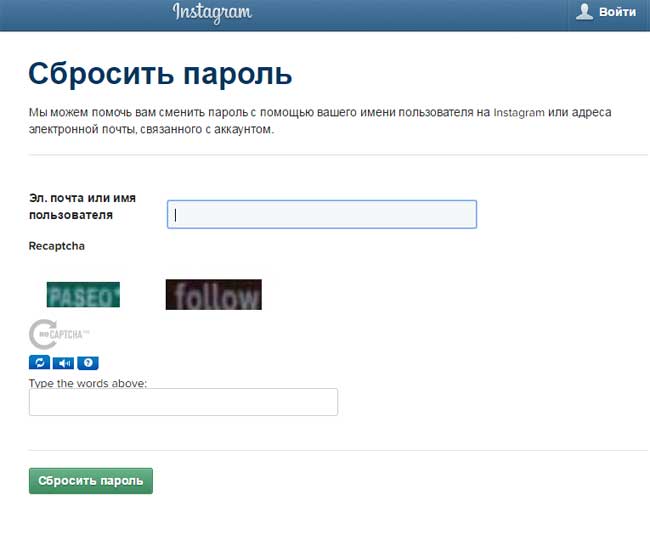
Это функция, которая была создана после покупки Instagram бывшим Facebook, теперь Meta. Другие инструменты, такие как WhatsApp, который также является частью группы, также могут быть легко подключены.
Это еще больше упростило динамику взаимодействия с клиентами и брендом.
В настоящее время можно просто связать WhatsApp Business со своими учетными записями в Instagram и Facebook.
Можно создавать направляющие ссылки, чтобы клиент мог связаться с компанией без необходимости использования других платформ и приложений.
Кроме того, вы также можете публиковать и управлять своими учетными записями в Instagram и Facebook с помощью единого встроенного инструмента. С Meta Business Suites вы программируете свои посты, истории и видео одновременно для обеих платформ.
У вас по-прежнему есть доступ к информации об учетной записи и вы можете создавать и управлять рекламой на этих платформах.
Стоит связать свои аккаунты и воспользоваться всеми предлагаемыми возможностями и удобствами.
Итак, давайте пройдемся по шагам, чтобы понять, связаны ли уже ваши учетные записи.
- Откройте приложение Instagram и войдите в свою учетную запись;
- Затем нажмите на изображение своего профиля в правом нижнем углу, чтобы перейти на свою страницу;
- Затем нажмите на три черточки в правом верхнем углу и « Настройки “
- В следующем меню прокрутите вниз и выберите « Account Center »
- Теперь вы увидите, объединены ли ваши учетные записи. Если они не унифицированы, платформа запросит ваши данные Facebook для входа и завершения процесса;
Итак, активировав эту опцию, ваши аккаунты будут связаны. О, и вы можете отменить связь, когда захотите.
Как получить доступ к Instagram через Facebook?
Со связанными учетными записями вы можете очень просто получить доступ к своему профилю Instagram, используя учетную запись Facebook.
- Сначала перейдите в приложение Instagram и на экране входа нажмите « Войти через Facebook »
- Если учетные записи связаны и у вас уже установлено приложение Facebook — или вы находитесь на рабочем столе и уже сохранили свой пароль — вход будет простым.
ВНИМАНИЕ: Если ваши аккаунты не связаны, на этой странице на неопределенный срок будет отображаться сообщение «
В этом случае загрузите приложение Facebook на свой телефон, сначала войдите в систему, а затем повторите процесс, начиная с шага 1.
ПРИМЕЧАНИЕ 2: Это действие также действует в веб-версии социальных сетей.
Но, если вы забыли свой пароль и хотите изменить его с помощью Facebook, выполните следующие действия.
Как изменить мой пароль Instagram, связанный с Facebook?
Если вам нужно изменить свой пароль Instagram с помощью Facebook, есть способ. Как мы уже говорили ранее, этот способ будет работать только в том случае, если учетные записи связаны.
Как мы уже говорили ранее, этот способ будет работать только в том случае, если учетные записи связаны.
И самое лучшее, даже если вы не помните свой предыдущий пароль.
- Сначала откройте приложение или веб-сайт Instagram, выйдя из системы;
- Теперь введите свой адрес электронной почты или имя пользователя в специальное поле.
- Нажмите « Забыли пароль? «;
- Затем для вас появятся некоторые опции, выберите « Войти через Facebook »;
- Вам нужно будет ввести свой адрес электронной почты и пароль от Facebook, связанного с Instagram.
- Как только платформа подтвердит достоверность данных, вам будет предложено дважды ввести новый пароль.
- После этого у вас уже будет изменен пароль и свободный доступ к вашему профилю в Instagram.
Важно : Единственным измененным паролем был пароль Instagram. Пароль вашей учетной записи Facebook не изменился, он использовался только для доступа к вашей учетной записи.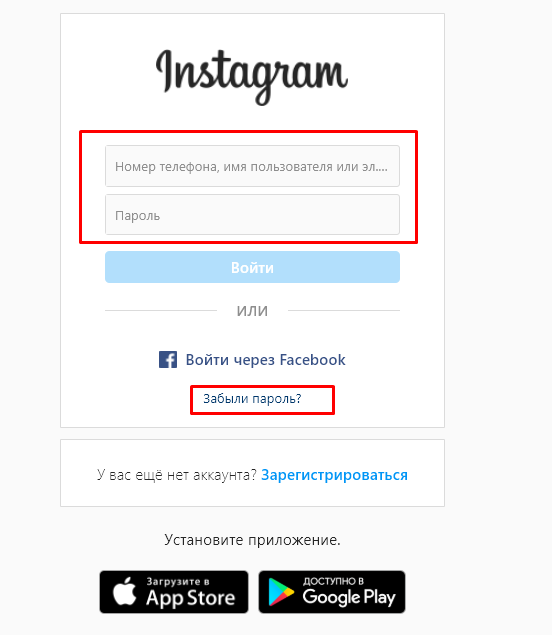
Видите, как легко восстановить пароль Instagram с помощью Facebook?
Поделитесь с друзьями, а также посмотрите:
- 10 фактов об алгоритме Instagram, которые вы должны знать!
- Как провести опрос в Instagram Stories [Полное руководство]
- Как получить больше просмотров на TikTok
Как восстановить взломанную учетную запись Instagram? [Руководство на 2023 год]
Вам позвонил друг и сказал, что вы попросили у него денег через Instagram DM, а вы этого не сделали? Или вы увидели неприемлемые фотографии из своего аккаунта, которые вы не загрузили? Если да, то ваш аккаунт в Instagram был взломан! Что ж, пока вы думаете о том, как это произошло, киберугрозы довольно распространены.
Хакеры получили бы доступ к вашей учетной записи, если бы они получили ваш телефон или взломали его. Будь то маркетинг или нетворкинг, Instagram стал неотъемлемой частью жизни людей. Проснуться и обнаружить, что ваш аккаунт в Instagram взломан, может стать кошмаром.
Ну а если вы тоже из их числа, то этот гайд обязательно вам поможет. Во-первых, не нужно паниковать, так как есть несколько способов вернуть взломанный аккаунт в Instagram. Итак, без дальнейших промедлений, давайте продолжим.
Как определить, что ваш аккаунт в Instagram был взломан?
Если вашу учетную запись взломают, вы потеряете доступ, и пароль больше не будет работать. Но в некоторых случаях хакеры не хотят, чтобы вы об этом знали. Таким образом, вы не потеряете доступ к своей учетной записи, но вы заметите некоторые необычные действия, такие как:
1. Запрос на сброс пароля на вашу электронную почту:
Если вы не запрашивали сброс пароля, но получили такие письма, хакер может пытаться получить доступ к вашей учетной записи. В худшем случае после взлома вашей учетной записи Insta они могут попытаться взломать другие ваши учетные записи в социальных сетях. Вы можете избежать дальнейшего ущерба, обновив свои пароли. Кроме того, вы должны включить двухфакторную аутентификацию для большей безопасности.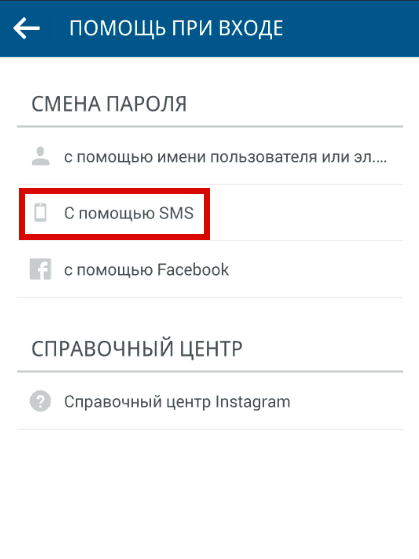
2. Идентификатор электронной почты вашей учетной записи изменен:
Если вы получили электронное письмо от Instagram об изменении электронной почты, хакер взломал вашу учетную запись. Возможно, они изменили идентификатор электронной почты вашей учетной записи, чтобы вы не могли получить доступ к своей учетной записи. Кроме того, вы можете обратиться за помощью в справочный центр Instagram.
3. Подозрительная попытка входа:
Если хакер попытается войти в вашу учетную запись из необычного места, Instagram выдаст сообщение о подозрительной попытке входа. Он спросит, вошли ли вы в систему; нажмите «Это был не я», чтобы защитить свою учетную запись. Если вы не получили такое приглашение, вы можете убедиться в этом, проверив свою активность при входе в систему.
- Запустить Instagram
- Перейти к настройкам профиля
- Нажмите на безопасность
- Выбор активности входа
Здесь вы увидите подробную информацию и все сеансы входа в систему.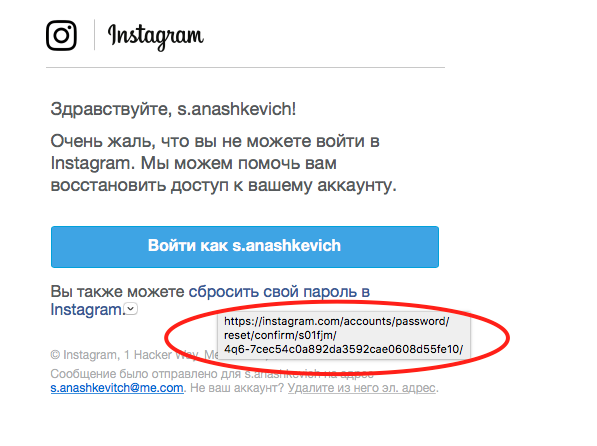 Поэтому, когда вы подозреваете, что кто-то еще вошел в систему, вы можете проверить место входа.
Поэтому, когда вы подозреваете, что кто-то еще вошел в систему, вы можете проверить место входа.
4. Нежелательные публикации и комментарии из вашей учетной записи:
Одним из основных мотивов взлома учетной записи являются мошеннические схемы. Хакер сообщит вашим друзьям и членам семьи, чтобы они взломали их учетные записи или попросили их инвестировать в мошеннические схемы. Если вы заметили такие сообщения, обновите пароль своей учетной записи и проверьте активность учетной записи. Более того, хакер также может публиковать и комментировать, чтобы выдать себя за вас.
Как восстановить взломанную учетную запись Instagram?
Если вы столкнулись с одним из вышеперечисленных состояний, успокойтесь. Вы по-прежнему можете получить доступ к своей учетной записи, выполнив следующие действия.
Шаг 1. Электронная почта из Instagram:
Если хакер попытается изменить пароль вашей учетной записи, Instagram сообщит вам об изменениях. Вы можете отменить эти изменения, выбрав отменить это изменение. Однако многие хакеры также отправляют почту для смены пароля, выдавая себя за Instagram.
Однако многие хакеры также отправляют почту для смены пароля, выдавая себя за Instagram.
Instagram отправляет вам почту только с адреса security@mail.instagram.com. Если вы не можете найти почту, попробуйте поискать в папках нежелательной почты и спама. Если после открытия почты вы видите страницу с ошибкой, возможно, срок действия почты истек. Если это так, следующий метод поможет вам.
Шаг 2. Запросите ссылку для входа:
К счастью, Instagram предоставляет несколько возможностей для восстановления доступа к вашей учетной записи. Вы можете запросить ссылку для входа на связанный номер телефона или почтовый идентификатор.
Для этого выполните следующие действия.
- Запустите приложение Instagram.
- Нажмите «Помощь при входе».
- Введите имя пользователя, номер мобильного телефона или адрес электронной почты.
- Нажмите «Далее».
- Чтобы получить ссылку для входа, выберите электронную почту, SMS или авторизацию через Facebook.

Вы получите ссылку для сброса пароля в выбранном вами режиме. Нажмите на ссылку, чтобы обновить пароль и восстановить доступ к учетной записи.
Шаг 3. Подтверждение личности:
Вы также можете отправить запрос на подтверждение, чтобы восстановить доступ к своей учетной записи. Однако в вашем аккаунте должно быть несколько ваших фотографий. Далее Instagram попросит вас ввести номер телефона или адрес электронной почты, с которым вы создали аккаунт. Вы также должны ввести имя своего устройства.
Далее вам нужно будет записать селфи-видео и отправить его в Instagram для подтверждения личности. Через пару недель Instagram проверит вашу учетную запись и сообщит вам об этом по электронной почте. Однако, если ваш запрос будет отклонен, вы можете повторно отправить новый.
Как предотвратить взлом вашей учетной записи Instagram?
Независимо от того, была ли взломана ваша учетная запись Instagram, вы всегда должны предотвращать это. Есть несколько мер безопасности, которые вы можете предпринять, чтобы обезопасить его.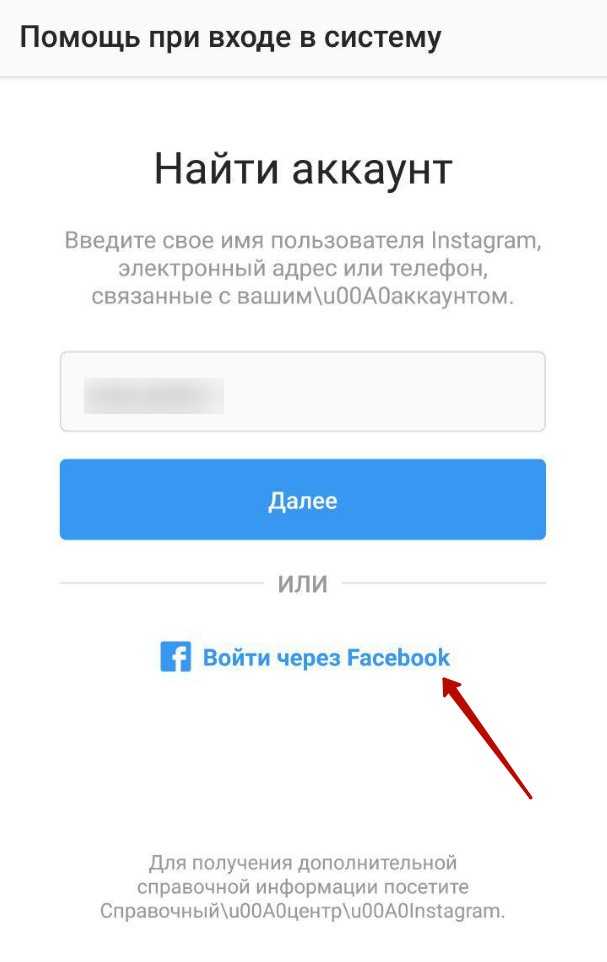 Давайте узнаем о каждом из них и о том, как их реализовать.
Давайте узнаем о каждом из них и о том, как их реализовать.
1. Включите двухфакторную аутентификацию:
Первым шагом для защиты вашей учетной записи Instagram является настройка 2FA. Таким образом, любой, кто попытается войти в систему с учетными данными вашей учетной записи, также должен ввести код подтверждения. Instagram отправит его вам на выбранный вами номер мобильного телефона. Таким образом, хакеры столкнутся с трудностями при получении его для завершения процесса входа в систему.
Выполните приведенные ниже шаги, чтобы включить двухфакторную аутентификацию в своей учетной записи Instagram:
- Нажмите на значок своего профиля в правом нижнем углу экрана, чтобы перейти в раздел «Мой профиль».
- Нажмите на значок гамбургера (трехлинейный) в правом верхнем углу и выберите «Настройки» во всплывающем окне.
- Перейти к безопасности.
- Перейдите к двухфакторной аутентификации в разделе «Безопасность входа».

- Включите WhatsApp вместо загрузки приложения для аутентификации.
- Введите свой номер на следующем экране.
- Instagram подтвердит ваш номер, а затем отправит вам код в WhatsApp для подтверждения.
- Введите его, когда Instagram попросит об этом.
2. Проверьте свою активность входа в Instagram:
Как и другие приложения, Instagram также отслеживает ваши сеансы входа в систему. Итак, если ваша учетная запись подключена к любому другому устройству, вы можете проверить это. Кроме того, вы также можете уведомить Instagram о том, были ли это вы или нет.
Вот как вы можете проверить свою активность при входе в Instagram:
- Перейдите в свой профиль Instagram и откройте Меню, нажав на трехстрочный значок.
- Выберите «Настройки» во всплывающем окне и нажмите «Безопасность».
- Перейдите к действию входа.
Instagram будет отображать ваши сеансы входа и устройства, с которых вы вошли в свою учетную запись.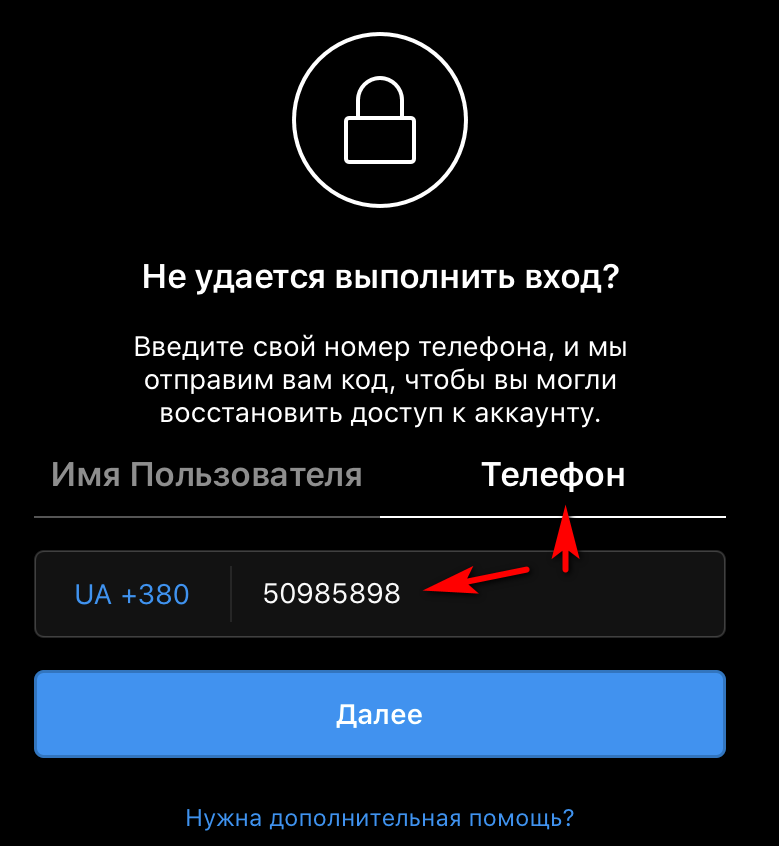
3. Проверьте сторонние приложения, связанные с вашей учетной записью Instagram:
Вы должны войти в свою учетную запись Instagram в нескольких сторонних приложениях и службах. Значит, надо их проверить.
Следуйте инструкциям ниже, чтобы проверить сторонние приложения, связанные с вашей учетной записью Instagram:
- Перейдите в настройки Instagram и нажмите «Безопасность»
- Выберите «Приложения и веб-сайты» в разделе «История данных» в следующем окне
Instagram отобразит список приложений и веб-сайтов, с которыми связана ваша учетная запись. Далее, если вы не привязались к тому или иному сервису, вы можете его удалить. Кроме того, если какие-либо сторонние сервисы имеют утечку данных, вам следует отвязать от них свою учетную запись.
4. Включите автосохранение:
Включение автосохранения помогает, когда кто-то взламывает вашу учетную запись Instagram и удаляет ваши фотографии.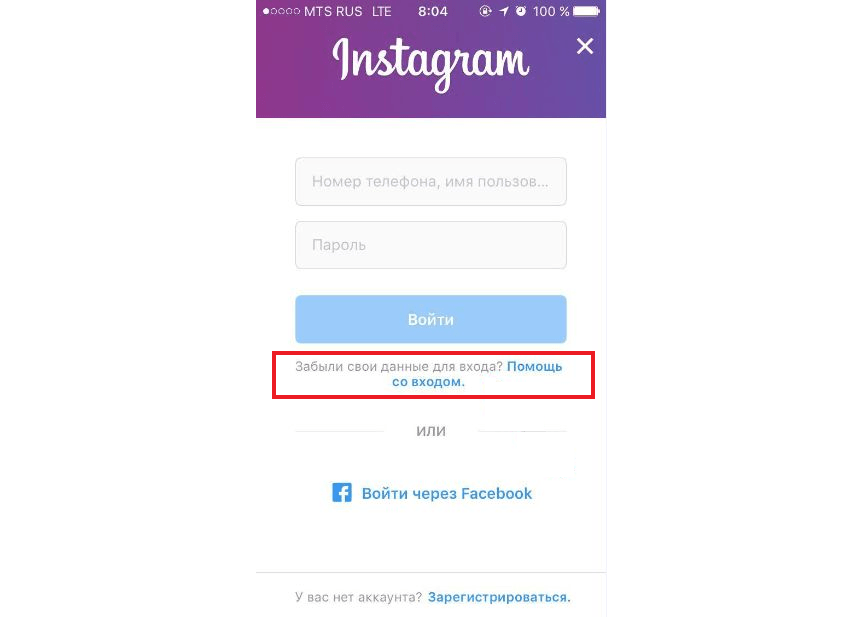
Вот как включить автосохранение в Instagram:
- Откройте настройки Instagram
- Коснитесь учетной записи
- Прокрутите вниз и выберите Исходные сообщения
- Включите Сохранить исходные сообщения, Сохранить опубликованные фотографии и Сохранить опубликованные видео.
Таким образом, Instagram теперь будет сохранять все ваши фотографии, видео и прочее на ваш телефон, кроме загрузки. Таким образом, вы получите доступ к своим фотографиям, видео и подобным данным, даже если ваш аккаунт в Instagram будет взломан.
5. Выполните проверку безопасности своей учетной записи Instagram:
Instagram имеет встроенную функцию, которая проверяет безопасность вашей учетной записи. Кроме того, он соответственно предлагает вам, как вы можете защитить свою учетную запись.
Вот как вы можете выполнить проверку безопасности для своей учетной записи Instagram:
- Перейдите в настройки Instagram и выберите «Безопасность».

- Выберите «Проверка безопасности» в разделе «Безопасность входа».
Через некоторое время Instagram перечислит меры безопасности, которые вы должны принять для своей учетной записи.
Вы должны нажать на каждый из них, и платформа предложит вам выполнить меры безопасности.
Часто задаваемые вопросы:
Что делать, если я не могу получить доступ к своему электронному идентификатору?
В соответствии с рекомендациями Instagram у вас должен быть доступ к вашему идентификатору электронной почты, чтобы получить доступ к своей учетной записи Instagram. Если у вас нет доступа к вашему идентификатору электронной почты, вы можете обновить его или попытаться восстановить свой идентификатор электронной почты.
Как защитить мою учетную запись Instagram от взлома?
Вы можете повысить безопасность своей учетной записи, включив двухфакторную аутентификацию, обновив пароль, проверив действия при входе и обновив идентификатор электронной почты. Эти простые шаги могут защитить вашу учетную запись от хакеров и спамеров.
Эти простые шаги могут защитить вашу учетную запись от хакеров и спамеров.
Как хакеры взламывают аккаунты Instagram?
Существует множество способов взлома учетных записей Instagram хакерами или спамерами. В настоящее время хакеры используют фишинговые атаки для получения доступа к учетной записи. Более того, взлом аккаунта может быть вызван утечкой данных, вредоносными программами и сторонними приложениями.
Что делать, если ни одно из вышеперечисленных решений не помогает?
Если ни одно из перечисленных выше решений не подходит вам, вам следует обратиться за помощью в Instagram. Они попросят ваше имя пользователя, идентификатор электронной почты и номер мобильного телефона, чтобы подтвердить вашу личность.
Предотвращает ли антивирус взлом учетной записи?
Да, хороший антивирус защитит вашу учетную запись и ваше устройство от вредоносных программ и киберугроз. Однако антивирус обнаруживает только вредоносные программы и вирусы.
Однако антивирус обнаруживает только вредоносные программы и вирусы.
Можно ли доверять службам восстановления?
Вы можете получать электронные письма от хакеров, выдающих себя за службы восстановления, которые уверяют вас, что вы восстановите свою учетную запись. Мы не рекомендуем никаких услуг по восстановлению, так как публичное раскрытие данных вашей учетной записи может также поставить под угрозу другие ваши учетные записи.
Заключение:
С ростом использования Интернета растет число киберпреступлений. Instagram — одна из самых популярных социальных сетей, и она уязвима. Если вы подозреваете, что ваш аккаунт в Instagram взломан, наше руководство поможет вам получить к нему доступ.
Мы рекомендуем включить двухфакторную аутентификацию и отслеживать вход в систему для повышения безопасности. Вы также должны знать о спам-сообщениях от хакеров, выдающих себя за Instagram. Далее соблюдайте меры безопасности, чтобы защитить взломанную учетную запись Instagram от злоумышленников.